Sau khi được Apple công bố sẽ ra mắt hệ điều hành iOS 13 đầu năm 2019, nhiều fan hâm mộ Apple đã mong chờ vào các tính năng của nền tảng mới này.
Tính năng thay đổi kích thước phông chữ khi duyệt web không phải là một tính năng phổ biến. Thế nhưng với những người lớn tuổi, mắt kém thì họ sẽ muốn tùy chỉnh văn bản lớn hơn (hoặc nhỏ hơn) trong các trang web trong Safari trên iPhone hoặc iPad.
Trên Macbook việc thay đổi kích thuớc văn bản giúp trang web dễ đọc hơn rất nhiều. Hãy cùng tìm hiểu cách sử dụng tính năng “nhỏ nhưng có võ” này trên hệ điều hành iOS 13/ iPadOS 13.
Cách tăng/giảm kích thước phông chữ trong Safari trên iPhone/iPad với iOS 13/iPadOS 13
B1: Mở Safari và mở một trang web mà bạn muốn xem. Ví dụ: minmobile.net
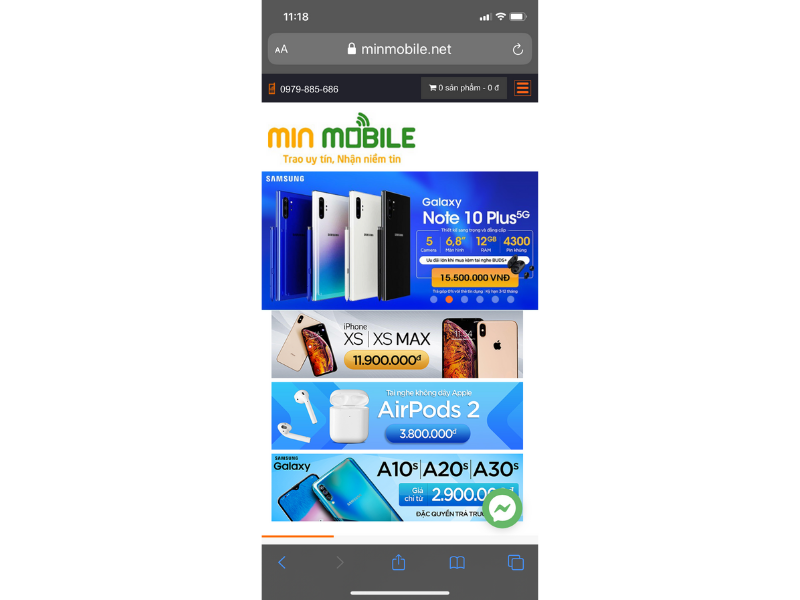
Giao diện web trong trình duyệt Safari trên hệ điều hành iOS 13
B2: Nhấn vào biểu tượng “AA” ở góc trái của thanh địa chỉ (nó giống như hai kỹ tự chữ viết hoa ở cạnh nhau). Ngay lập tức một menu được thả xuống bao gồm các tùy chọn hiển thị cho trang web đó.
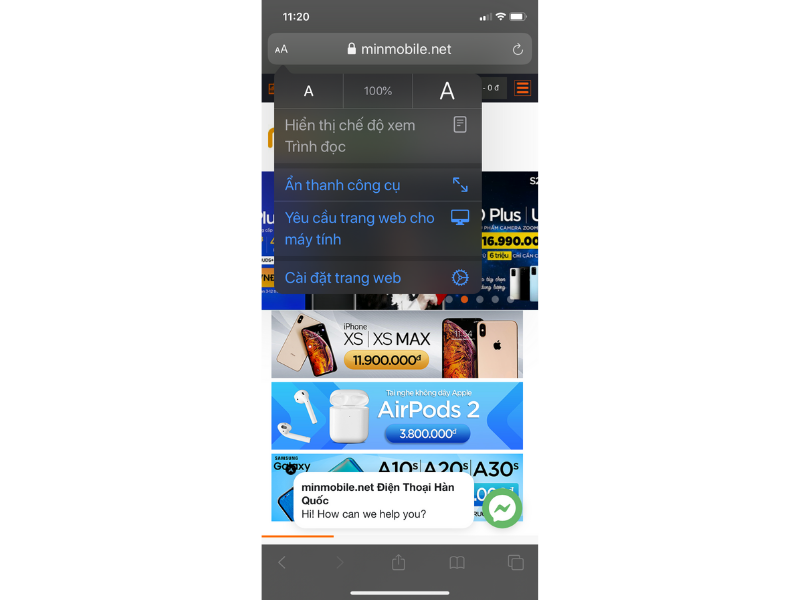
Menu thay đổi kích thước phông chữ văn bản trang web trong Safari iOS 13
B3: Bạn hãy nhấn vào biểu tượng “A” lớn hơn để tăng kích thước của phông chữ. Còn nếu bạn muốn giảm kích thước văn bản, hãy nhấn vào biểu tượng “A” nhỏ hơn.
B4: Ngay lập tức trang web sẽ hiển thị những thay đổi về kích thước. Bấm vào bất cứ đâu trên trang web để đóng lại menu này.
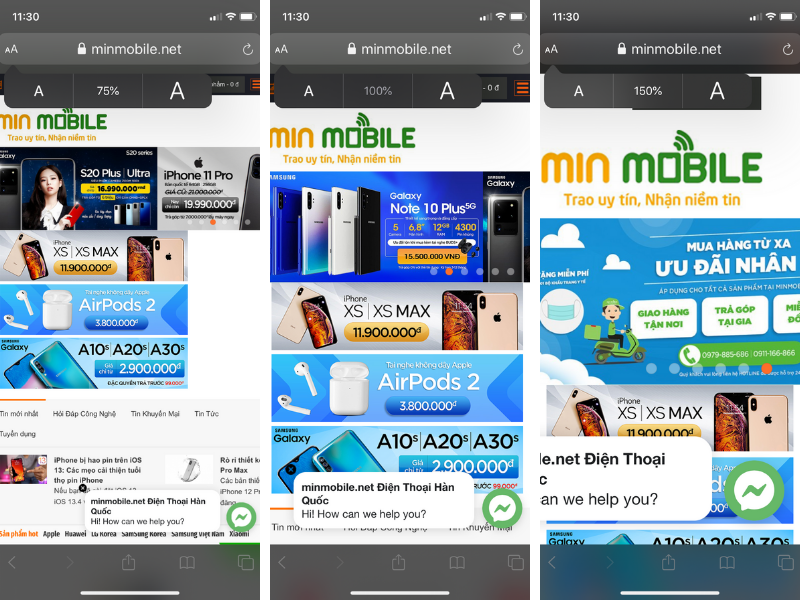
Sự thay đổi kích thước văn bản trang web trong Safari khi tăng/ giảm
Thay đổi kích thước phông chữ trong Safari chỉ có tác dụng với một trang web duy nhất. Có nghĩa là lần sau nếu bạn truy cập lại trang web này thì cài đặt kích thước phông chữ vẫn vậy và bạn không cần phải mất công thay đổi lại chúng.
Còn nếu bạn truy cập các trang web khác thì phông chữ vẫn ở chế độ mặc định của Apple. Chính nhờ sự linh hoạt này mà bạn có thể mở cùng lúc một trang web có văn bản lớn hơn và một trang web có văn bản nhỏ hơn.
Tìm hiểu các tùy chọn khác trong menu thay đổi kích thước phông chữ của Safari
Bên cạnh tính năng tăng/ giảm phông chữ, trong menu này chúng ta cũng có rất nhiều tùy chọn tiện dụng khác nữa. Cùng tìm hiểu nhé.
Hiển thị chế độ xem Trình đọc: Tùy chọn này cho phép bạn mở trang web ở chế độ xem Trình đọc của Safari, xóa tất cả định dạng, quảng cao. Ngoài ra bạn còn có thể điều chỉnh giao diện của trình đọc Safari theo ý muốn của mình (tính năng này hoạt động tương tự giống như các phiên bản iOS cũ hơn).
Ẩn thanh công cụ: Tùy chỉnh này sẽ xóa tất cả giao diện Safari giúp trang web được hiển thị nhiều hơn. Để khôi phục lại hãy chạm vào phía trên màn hình.
Yêu cầu trang web cho máy tính: Hãy sử dụng tùy chọn này nếu bạn muốn chuyển trang web đang được hiển thị ở phiên bản di động sang phiên bản dành cho PC.
Cài đặt trang web: Tùy chọn này bao gồm các cài đặt khác dành riêng cho trang web bao gồm việc muốn sử dụng dụng chế độ Reader hay cho máy tính mỗi khi bạn truy cập.
Để thực hiện được tất cả các hướng dẫn tăng/ giảm kích cỡ chữ Safari cho iPhone/ iPad trên thiết bị của bạn phải được cập nhật hệ điều hành iOS 13 hoặc iPadOS 13. Bởi các phiên bản trước đó không bao gồm các tính năng và quyền truy cập này.
Trong bản cập nhật iOS 13, trình duyệt web Safari đã nhận được rất nhiều nâng cấp từ Apple. Chính vì vậy so với iOS 12 trở xuống nó khả dụng hơn rất nhiều.
Từ năm 2007, Safari được đánh giá là trình duyệt di động tốt nhất và ở thời điểm hiện tại nó còn tốt hơn nữa.
Nếu iPhone và iPad của bạn đang chạy trên các phiên bản iOS 13 hoặc iPadOS mới nhất thì hãy thử ngay những mẹo thay đổi kích thước văn bản Safari tuyệt vời này nhé.
---Nguồn: osxdaily.com---





